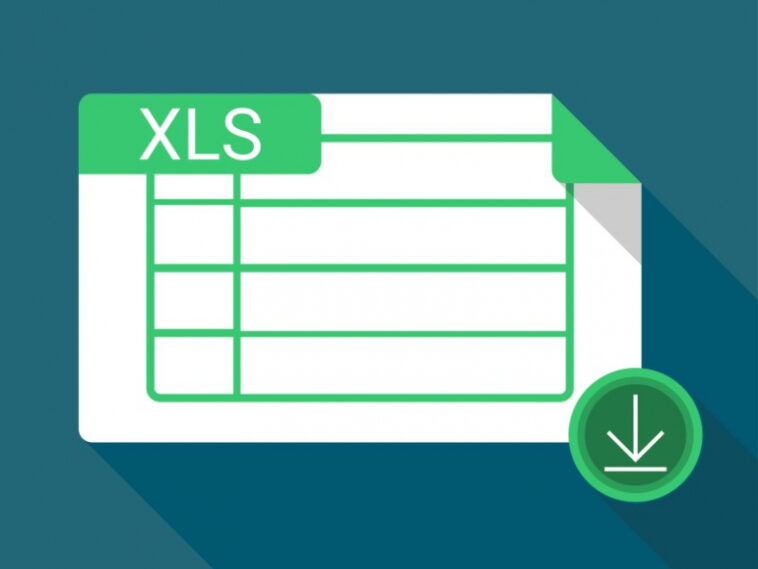Como un niño de la Edad Media, usé la palabra rango para describir algo que olía a podrido o sospechoso. El rango en Microsoft Excel es, afortunadamente, totalmente diferente. en excel, rango es un valor que representa la posición de un valor dentro de un grupo de valores. Querrá clasificar todo tipo de datos: GPA de los estudiantes, estadísticas deportivas, ventas de productos, etc. En este artículo, le mostraré cómo usar las tres funciones de clasificación de Excel.
VER: Google Workspace frente a Microsoft 365: un análisis en paralelo con lista de verificación (Premium de TechRepublic)
Uso Microsoft 365 en un sistema Windows 10 de 64 bits. Puede usar RANK() de Excel en cualquier versión. RANK.AVG y RANK.EQ() se agregaron a Excel 2010 (.xlsx). Incluyo archivos de demostración para los formatos .xlsx y .xls, pero solo RANK() funcionará en versiones anteriores a Excel 2010. Excel para la web es compatible con las tres funciones de clasificación, por ahora.
Cómo usar la función RANK() de Excel
La función de clasificación más antigua de Excel, RANK(), ha sido más o menos reemplazada por funciones más precisas, que veremos más adelante. Por ahora, veamos RANK() para ser completos.
La función RANK() de Excel devuelve el rango de un valor numérico dentro de una lista de otros valores numéricos y utiliza la siguiente sintaxis:
RANK(number, ref, [order])
Una explicación de los tres argumentos sigue:
- El número es obligatorio e identifica el número que desea clasificar.
- Ref es obligatorio y hace referencia a un rango de celdas que contienen los valores numéricos relacionados con el número.
- El orden es el único argumento opcional e identifica cómo clasificar el número:
- 0 es el valor predeterminado y se puede omitir: clasifica en orden descendente.
- Cualquier valor numérico distinto de cero clasifica a ref como si estuviera ordenado en orden ascendente.
Ahora que conoce los conceptos básicos, debe conocer algunos comportamientos interesantes.
Al clasificar un conjunto de valores, necesita saber cómo RANK() maneja los números duplicados: RANK() devuelve el mismo valor de clasificación para cada uno. Eso, para bien o para mal, afecta la clasificación de los números subsiguientes porque RANK() de Word no saltear un valor de clasificación devuelto. Por ejemplo, en una lista ascendente, si el número 120 aparece dos veces y la clasificación de ambos es 8, el siguiente valor de clasificación devolverá 10, no 9. Este comportamiento de clasificación tiene mucho sentido, pero puede confundirlo un poco cuando vea Los resultados. Puede agregar un factor de corrección, pero no es parte de la función RANK() en sí, por lo que no lo presentaré aquí.
Ahora, veamos la lista simple de títulos de artículos y la cantidad de veces que se vio cada artículo que se muestra en Figura A. (Los números fueron generados por una función RANDBETWEEN() y son no valores verdaderos). Para devolver el rango de cada número de vistas dentro de la misma lista, ingrese lo siguiente en D3:
=RANK([@Views],[Views],0)
Si no está trabajando con un objeto Tabla, use lo siguiente:
=RANK(D3,D3:D42)
Figura A

Para obtener la mejor experiencia de visualización, ordene por los valores de clasificación en la columna D, como se muestra en Figura B.
Figura B

Recuerde, en términos de clasificación, cuanto menor sea el valor de la más alto el rango. Por ejemplo, el artículo Cómo escribir números de página en lugar de usar dígitos en un esquema de numeración de páginas tuvo el mayor número de visitas, 5.963, y ocupa el primer lugar.
No hay duplicados en la lista actual, así que modifiquemos un par de números de vista. Figura C muestra los nuevos resultados.
Figura C

Los títulos de las filas 5 y 6 están empatados en el tercer lugar. Los títulos en las filas 9 y 10 están empatados en el séptimo lugar. Y fiel a nuestra discusión anterior, los rangos de cuarto y octavo no están asignados, visualmente.
Ahora, pasemos a las nuevas funciones de clasificación.
Cómo usar la función RANK.AVG() de Excel
En casi todos los sentidos, la función RANGO.PROMEDIO() de Excel funciona como RANGO(), excepto en un sentido: RANGO.EDAD() devuelve un rango promedio si un número aparece más de una vez. La sintaxis es exactamente la misma, así que ingrese la siguiente función en E3 para ver cómo se compara con los resultados de la función RANK() anterior:
=RANGO.PROMEDIO([@Views],[Views])
Como puedes ver en Figura D, la clasificación devuelta para el primer empate es 3,5, el promedio de los dos valores de clasificación. Si hay un duplicado, es decir, dos valores, esta función agregará .5 al rango.
Figura D

Si hay dos duplicados, es decir, tres valores, RANK.AVG() redondea al siguiente rango y elimina los rangos antes de y después. Figura E muestra un ejemplo de esto en las filas 4 a 8.
Figura E

El valor 5.604 aparece tres veces, por lo que la clasificación media, 3,5, se redondea a 4. Observe que faltan las clasificaciones 2 y 5 por encima y por debajo de las tres apariciones de 5.604.
Una clasificación promedio puede no ser lo que necesita, así que revisemos la última función de clasificación de Excel, RANK.EQ().
Cómo utilizar RANK.EQ() de Excel
RANK.AVG() de Excel corrige los valores duplicados al devolver el rango promedio. Suponga que no desea el promedio, sino el rango superior de los valores repetidos, similar a RANK(). De hecho, RANK.EQ() es RANK(). Con la adición de RANK.AVG(), el nombre RANK.EQ() tiene una estructura más consistente que el nombre anterior RANK().
RANK.EQ() usa la misma sintaxis, así que vayamos directamente a un ejemplo. Como puedes ver en Figura F, esta función devuelve los mismos valores de clasificación que RANK() al asignar la misma clasificación para números duplicados.
Figura F

RANK() todavía existe solo por compatibilidad con versiones anteriores. No necesita actualizar las funciones RANK() existentes (al menos no todavía), pero use RANK.EQ() en el futuro.
Estuve atento
En nuestro ejemplo simple, la estructura de datos de los datos de Excel simplifica nuestra tarea de clasificación porque no hay condiciones. En un artículo futuro, le mostraré cómo manejar la clasificación cuando se debe evaluar una condición.